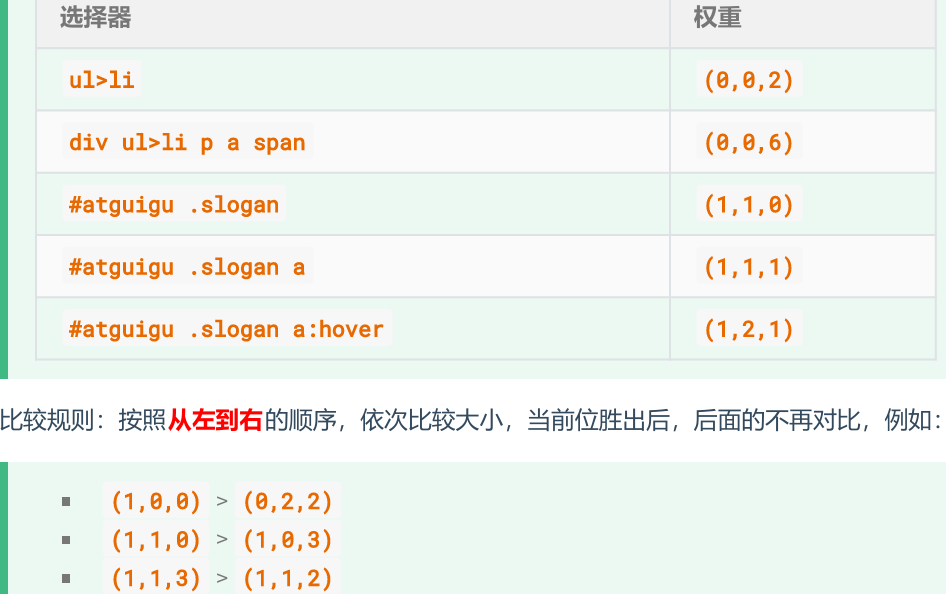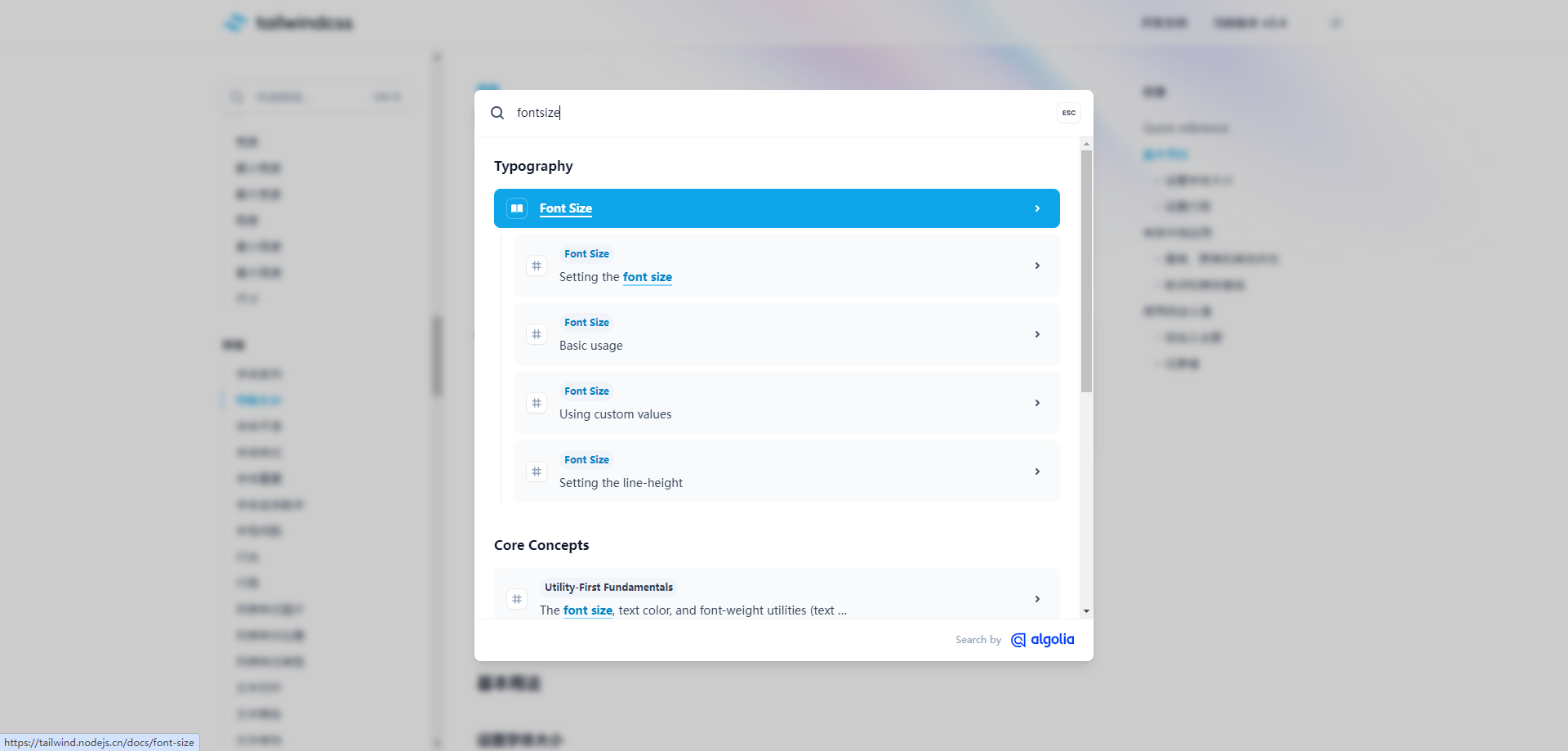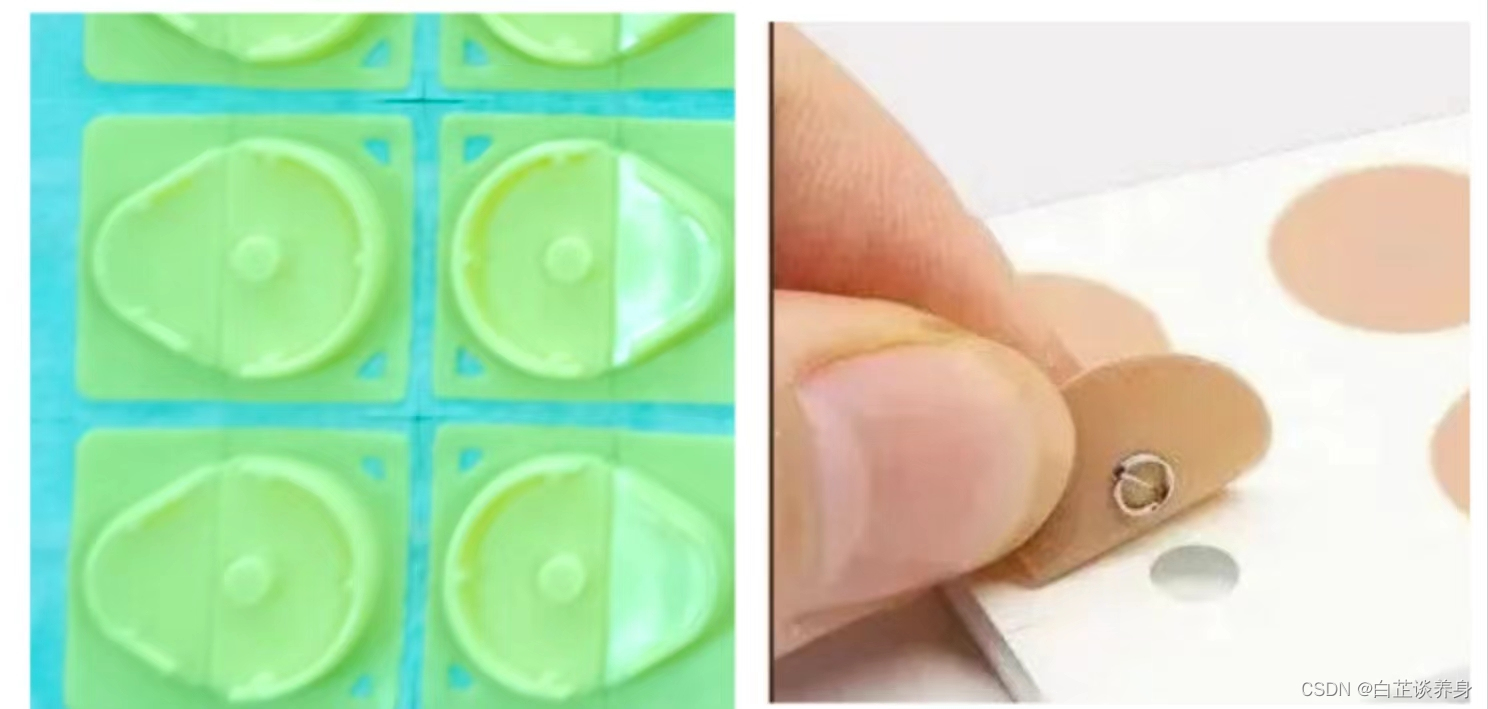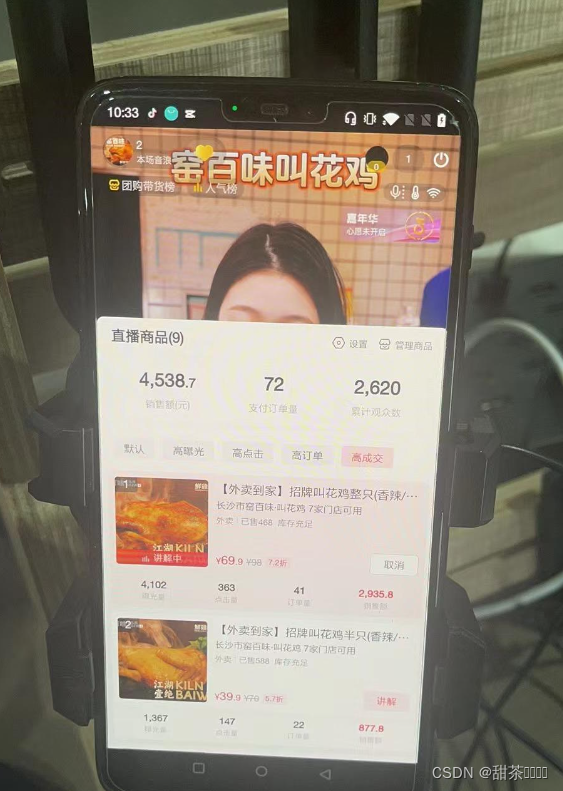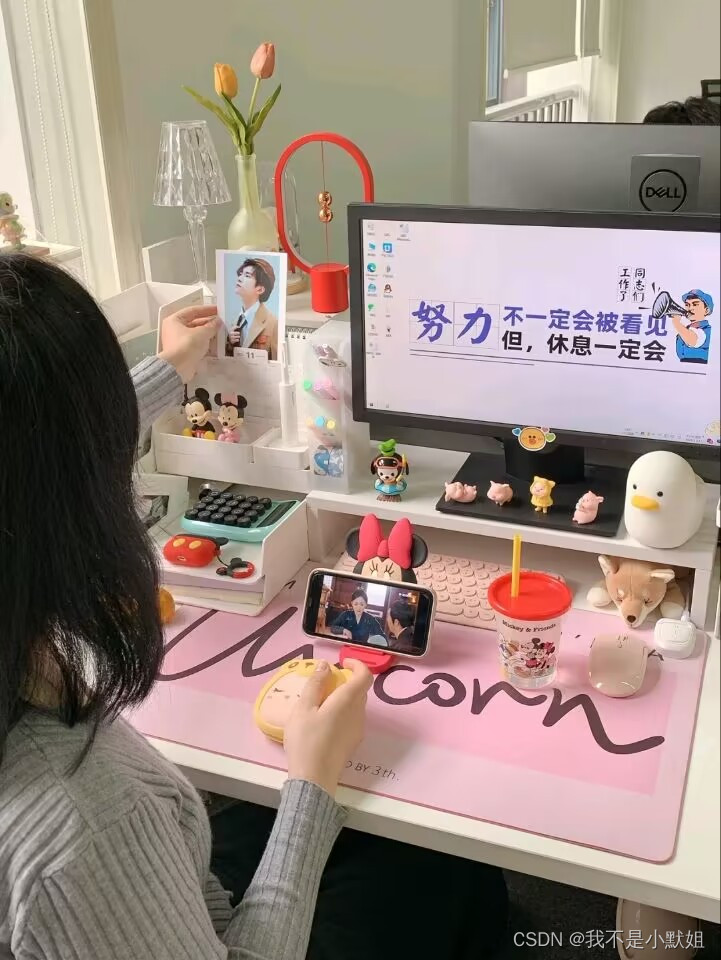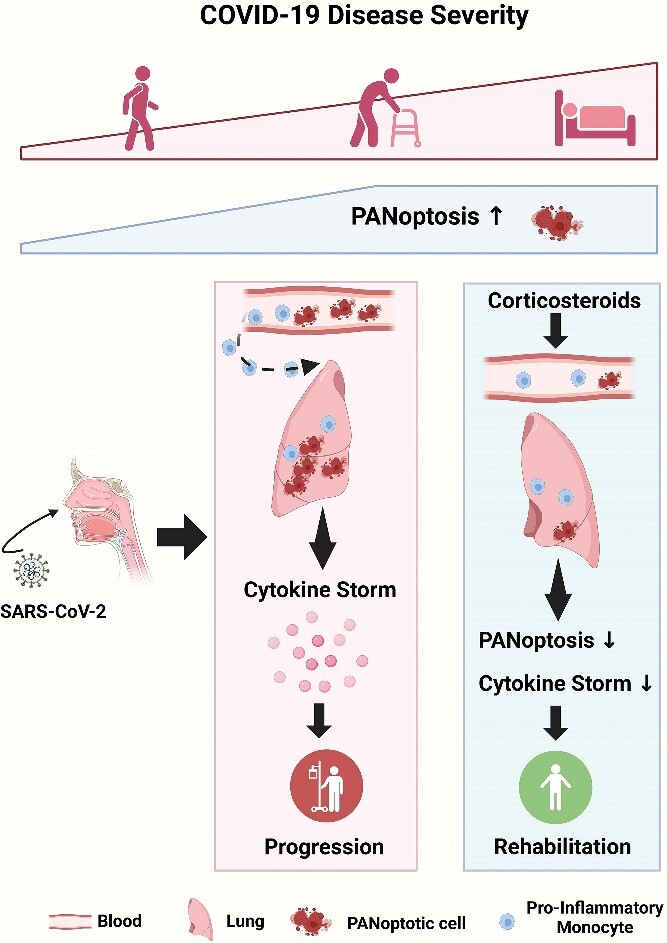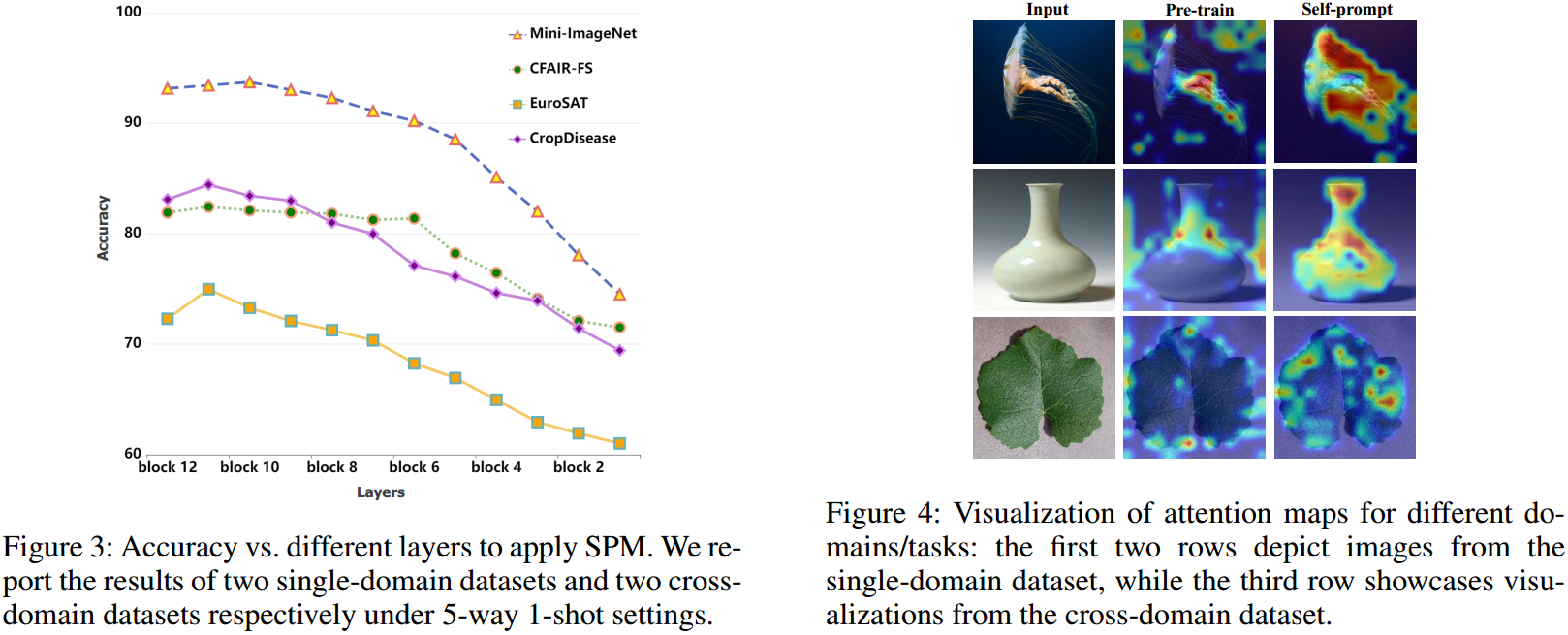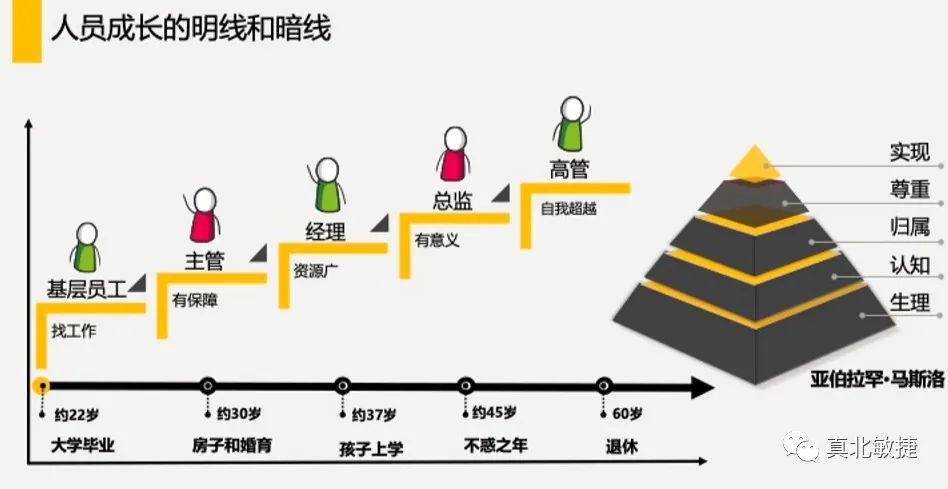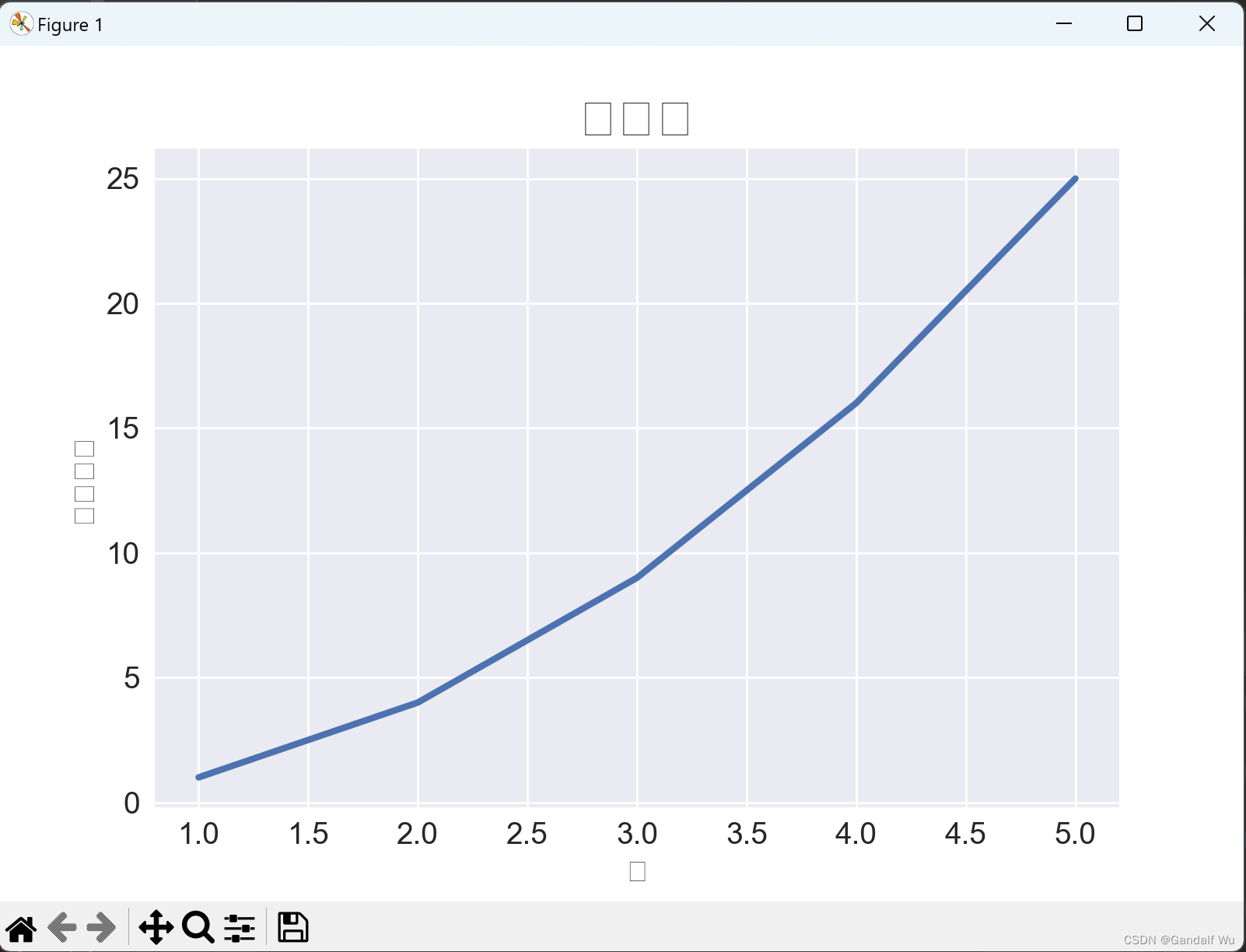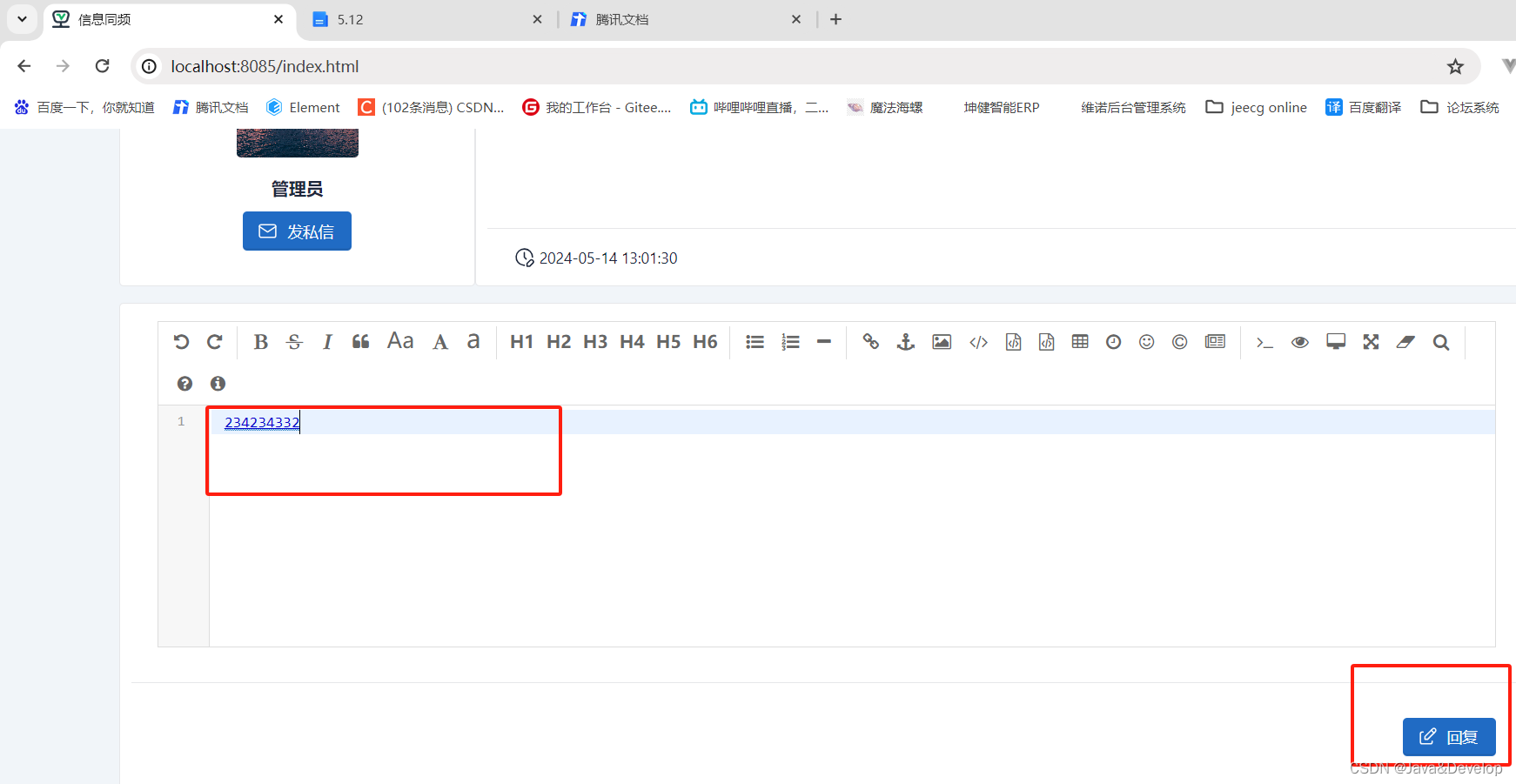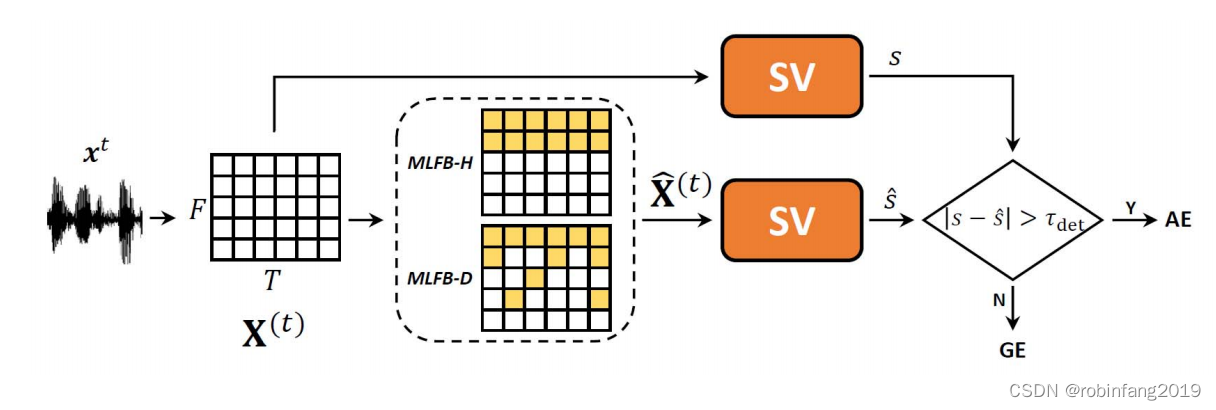三个启动菜单的区别辨析与本质探索
你是否傻傻分不清以下三种启动菜单的本质到底是什么?



有一个看起来非常古老生硬,蓝色大背景,字母丑陋;
还有一个看起来老气横秋,黑底白字,像极了远古时期的电脑报废的样子(
第三个看起来却高端大气上档次,优雅简洁,满满的磁贴风格,商务感十足。
(不是我说,同样的蓝色背景,给人的感觉差异怎么会这么大:)
现在我们探究一下这三种启动菜单到底都和什么相关联。
UEFI启动菜单
那个古老生硬,有蓝色大背景,字体丑陋的启动菜单便是UEFI启动菜单。仔细观察这个菜单里的项目的名称,看起来并不像是Windows操作系统的名字,倒像是一些固件的名字,比如磁盘(NSID),U盘和光盘驱动器(CDROM Drive)。
我们由此推测,UEFI启动菜单与操作系统Windows是不是没什么太大关系?
事实上,他们之间的联系很少。还记得UEFI固件在引导操作系统启动时的发挥功能吗?就是加载efi程序。
第一步,寻找UEFI能识别的文件系统的分区。其实就是寻找以FAT32,FAT16,FAT12为文件系统的分区。
第二步,寻找这些分区里的efi程序。当然,UEFI固件不会盲目的寻找efi程序,而是遵循着一个固定的文件目录结构。这个文件目录结构在我的第19篇:《Windows计算机启动过程分析1》 里介绍的十分详细。
通过这个固定的目录结构(EFI->Microsoft->Boot->bootmgfw.efi),UEFI固件找到了bootmgfw.efi这个efi程序,并把它的信息放在了UEFI启动菜单里,作为一个启动项。
我们通过键盘选择一个启动项目,回车进入,本质上就是运行了这个efi程序。
由此可见,在UEFI启动菜单这一阶段,并不涉及和Windows系统启动运行的任何关系,只是运行了一个bootmgfw.efi。
然而,bootmgfw.efi是微软为了Windows系统启动特制的一款efi启动程序,中文名为 Windows启动管理器。我们可以猜测一下,他的全名可能是boot manager for Windows。
操作系统启动菜单
对于Windows系统,我们在UEFI固件里选择了bootmgfw.efi这个启动项后,UEFI就把计算机的控制权交给了这个程序。所以,从这里开始,直到Windows启动成功,所有的运行过程都是bootmgfw.efi杰作。
在那个黑底白字的“Windows启动管理器”界面,便是bootmgfw.efi的界面。它列出了操作系统的名称列表供我们选择一个并启动。那么他列出的这个操作系统的启动列表又是从哪里得到的呢?
有两种可能的猜测:
第一种:这个列表是内置于bootmgfw.efi这个程序里的。
第二种:有另外一个文件里面储存了这个列表,bootmgfw.efi只是读取了这个文件,并把这个列表显示了出来。
这道题的答案一定是第二种猜测。那个储存启动信息的文件就是BCD文件。
有关BCD文件的配置,编辑等操作,在我的第20篇: 《Windows计算机启动过程分析2》 里面有详细的介绍。
微软在发布Windows 8的时候越发的觉得这种黑底白字的Windows启动管理器非常的不雅观。所以,从Windows 8开始,微软使用了全新的Windows启动管理器界面,也就是我们看到的十分现代,高端,大气,上档次的浅蓝色界面——Windows 8 Metro界面。
因此,Windows 8 Metro风格启动管理器和黑底白字的老式启动管理器的本质是一致的,都是读取BCD并引导Windows启动。只不过Windows 8 之后,启动管理器换了一身华丽的“衣服”而已。
但是,华丽的Metro也有他的缺点,就是从开机到Metro显示出来的时间比老版本的要更长。
我们可以通过在bootice里面编辑BCD文件的方式,取消使用Metro模式,加速虚拟机的启动。
阅读完本文,希望你可以对启动引导菜单有更深刻的认识。
本文由博客一文多发平台 OpenWrite 发布!